win8系统电脑自动关机怎么设置
摘要:首先在打开“开始菜单”,点击管理工具中的任务计划程序。然后在任务计划程序窗口中点击创建基本任务。自定义命名命名任务名称,比如图片中的定时关机...
首先在打开“开始菜单”,点击管理工具中的任务计划程序。
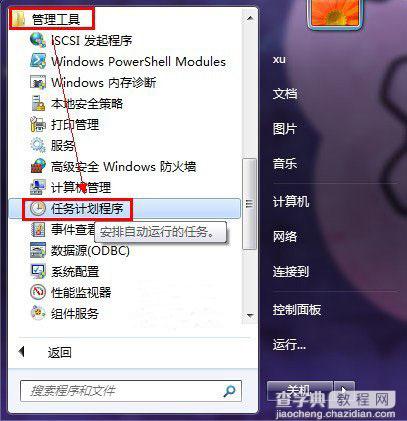
然后在任务计划程序窗口中点击创建基本任务。
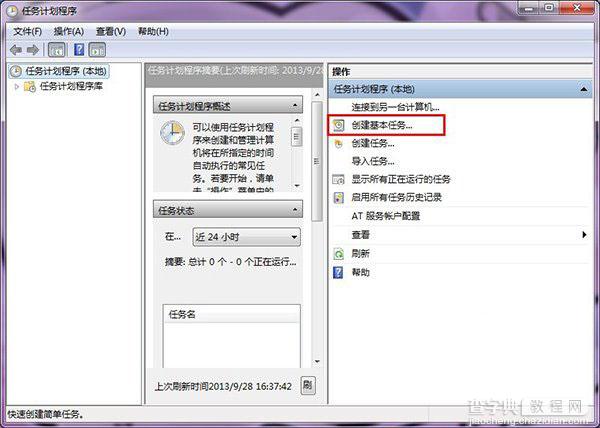
自定义命名命名任务名称,比如图片中的定时关机。
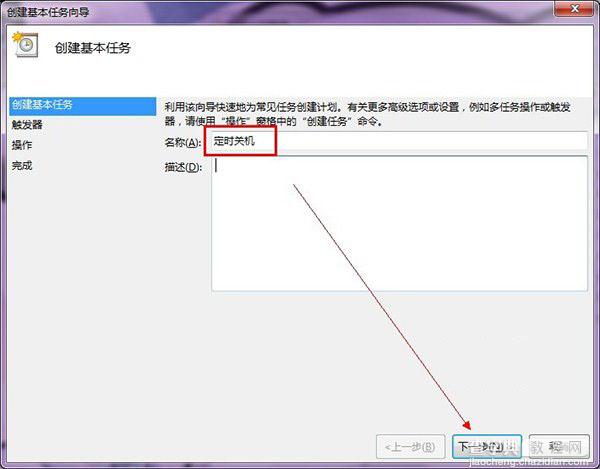
自定义勾选任务触发器,比如图片中的一次。
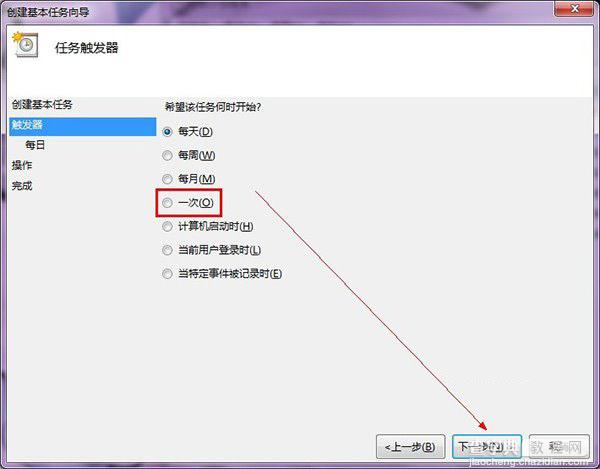
勾选启动程序,点击下一步。
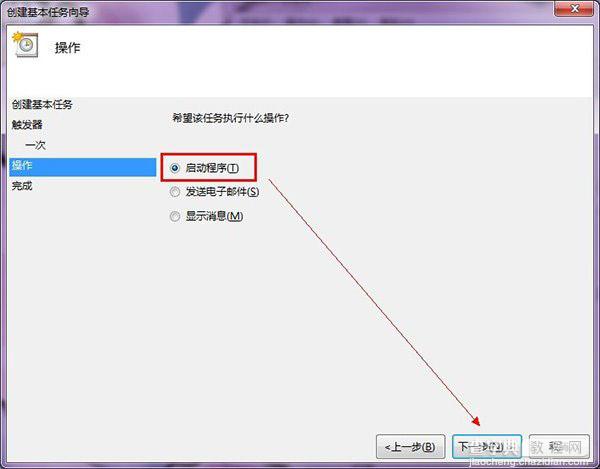
选择程序或脚本C:WindowsSystem32Shutdown.exe,因为Windows系统关机命令是由Shutdown.exe来执行的。
重要提醒:记得在添加参数输入框里添加参数“-s”,表示关闭本地计算机。另外,如果输入参数“-r”,则表示关机并重启电脑。
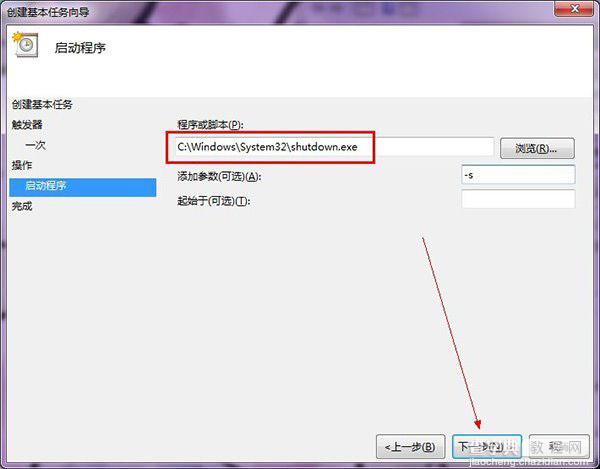
设置完毕后点击完成即可。
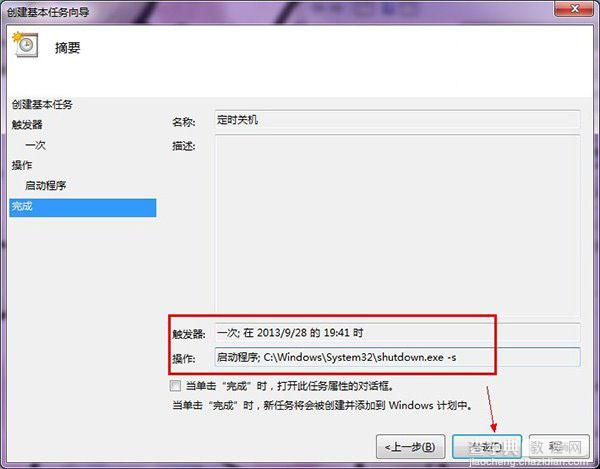
【win8系统电脑自动关机怎么设置】相关文章:
上一篇:
Win8怎么调整360浏览器字体大小
下一篇:
Win8系统显示鼠标移动轨迹如何设置
